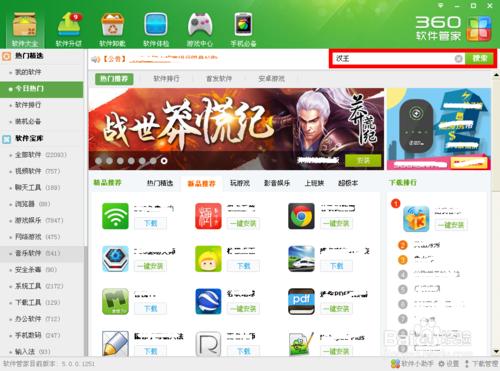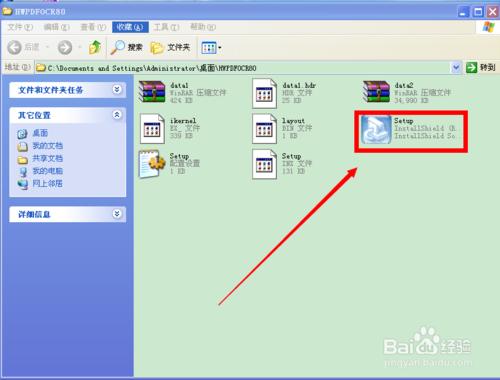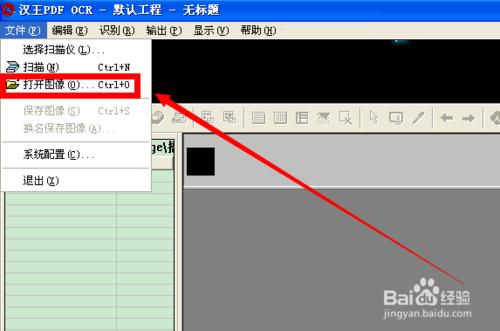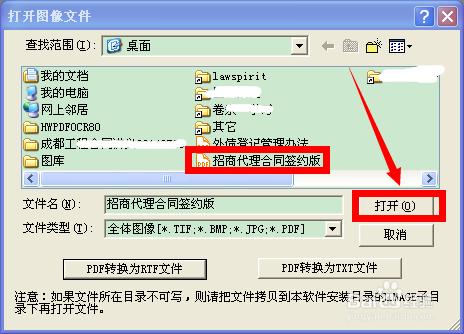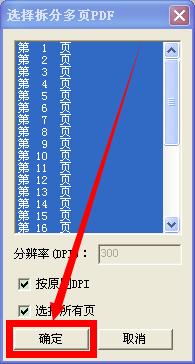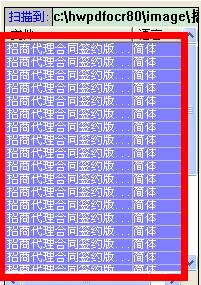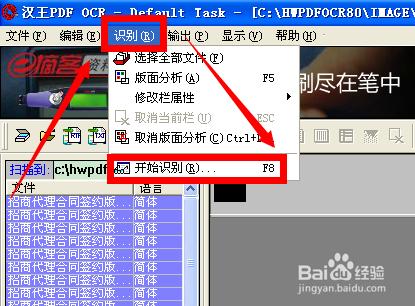有的時候,我們拿到的是PDF格式,而裡面是圖片,當需要對其進行編輯時,無法直接將內容複製到word上進行工作,而對照PDF檔案一個字一個字打又太花費時間。這時利用漢王的識別軟體就可以節省很多時間,方便快捷!
工具/原料
漢王PDF OCR軟體
360軟體管理專家
方法/步驟
開啟360軟體管理專家,在搜尋欄輸入“漢王”;
出現漢王軟體,單擊“下載”;
下載完成後,減壓縮後,開啟軟體;
單擊“檔案”的“開啟影象”,如圖所示;
開啟自己打算轉換的目標掃描件PDF;
單擊“開啟”後出現如圖所示對話方塊,點選“確定”;
將游標放在如圖所示的框中,Ctrl加A,全部選定;
點選“識別”下的“開始識別”;
識別完成後,單擊如圖左邊的標識,右邊就出現識別出來的文字,可以複製文字到word上在進行編輯。每一頁都要單獨複製,暫時還不可以全選。
注意事項
識別出來的文字會有一些錯誤,需要進行檢查。